Heim >Software-Tutorial >Bürosoftware >So fügen Sie WPS-Dokumenten Seitenzahlen hinzu
So fügen Sie WPS-Dokumenten Seitenzahlen hinzu
- WBOYWBOYWBOYWBOYWBOYWBOYWBOYWBOYWBOYWBOYWBOYWBOYWBnach vorne
- 2024-03-20 15:06:261765Durchsuche
Der PHP-Editor Yuzi führt Sie in die einfache Vorgehensweise zum Hinzufügen von Seitenzahlen zu WPS-Dokumenten ein. In WPS-Dokumenten kann das Hinzufügen von Seitenzahlen das Dokument klarer und geordneter machen und so das Lesen und Verwalten erleichtern. Mit einfachen Vorgängen können Sie ganz einfach Seitenzahlen zu Ihrem WPS-Dokument hinzufügen, um das Dokument vollständiger und professioneller zu gestalten. Als nächstes lernen wir die spezifischen Schritte!
1. Öffnen Sie zunächst mit WPS das zu bearbeitende Dokument.
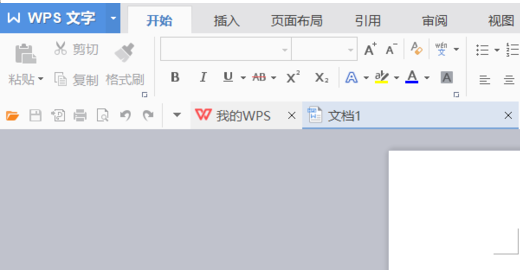
2. Sie müssen auf die Option „Kapitel“ in der Symbolleiste klicken.
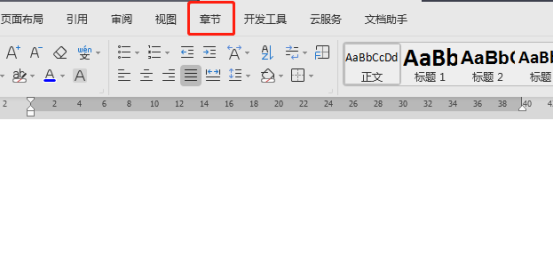
3. Suchen Sie dann die Option „Seitenzahl“ im Verzeichnis „Kapitel“.
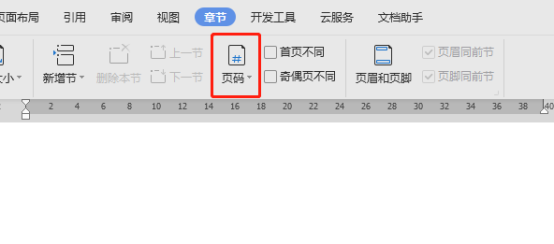
4. Nachdem Sie auf „Seitenzahl“ geklickt haben, wird eine Seite angezeigt, auf der Sie den Seitenzahlenstil auswählen können.
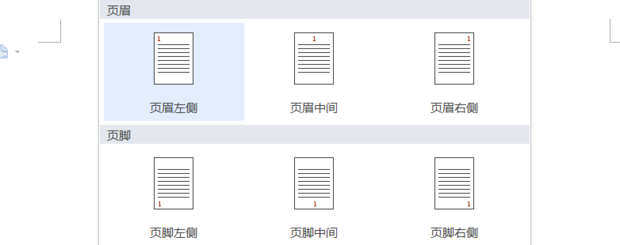
5. Nun, wie im Bild unten gezeigt, wurde die Seitenzahl hinzugefügt, wenn die automatisch generierte Seitenzahl Fehler aufweist, können Sie sie in der Benutzeroberfläche unten ändern. Klicken Sie nach der Änderung auf Speichern.
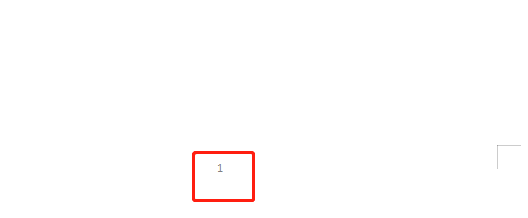
Das obige ist der detaillierte Inhalt vonSo fügen Sie WPS-Dokumenten Seitenzahlen hinzu. Für weitere Informationen folgen Sie bitte anderen verwandten Artikeln auf der PHP chinesischen Website!

